Snagit 2018 Recension Vad är nytt sedan version 13

TechSmith Snagit är vårt favoritprogram för skärmdumpar och bildredigering. Kolla in de nya funktionerna i Snagit 2018!
När du arbetar med din nya dator kanske du upptäcker att om du ändrar utseendet på olika element på din skärm inte bara gör dem trevligare att titta på, utan också hjälper dig att se texten och bilderna lättare.
Du kan ändra grafiken som visas som skrivbordsbakgrund, till och med visa din egen bild där. Här är hur:
Windows 10 erbjuder flera förinställda bakgrundsmönster och färguppsättningar som du kan välja från PC-inställningarna. Klicka på Start-knappen och klicka sedan på Inställningar.
Klicka på Personalisering i fönstret Inställningar. I det resulterande fönstret för anpassning klickar du på Bakgrund i den vänstra panelen. (Se följande bild.)
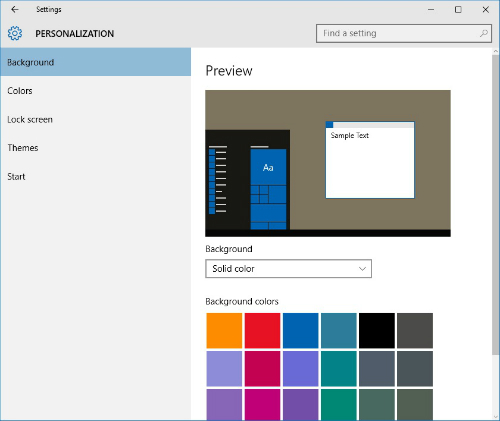
Klicka på rullgardinsmenyn Bakgrund och välj en kategori, till exempel enfärgad eller bild.
Klicka på en bakgrund och klicka sedan på knappen Stäng.
Vissa färger är lättare för ögonen än andra. Till exempel är grönt mer vilsamt att titta på än lila. Välj ett färgschema som är behagligt att titta på och lätt för ögonen!
Du kan ändra bakgrundsfärgen på Start-menyn, Aktivitetsfältet och Action Center. Klicka på Start-knappen → Inställningar → Anpassning och klicka sedan på Färger i den vänstra panelen. Klicka för att aktivera Välj en accentfärg automatiskt från Min bakgrund till Av och välj sedan en accentfärg. Detta ställer in accentfärgen i hela Windows. Klicka på Visa färg på Start, Aktivitetsfältet och Action Center till På för att ställa in bakgrundsfärgen för dessa regioner.
Så här ändrar du bakgrundsbilden för din låsskärm:
Du kan välja en Windows 10-bild för din låsskärm (skärmen som visas när din dator går i viloläge) eller använda en av dina egna bilder för låsskärmens bakgrund. Klicka på Start-knappen → Inställningar och klicka sedan på Anpassning.
Klicka på Låsskärm i den vänstra panelen. Klicka på rullgardinsmenyn Bakgrund och välj en bakgrundskategori, till exempel Bild (för att välja mellan Windows-bilder eller en av dina egna) eller Windows Spotlight för den förinställda Windows-bilden (se följande bild).
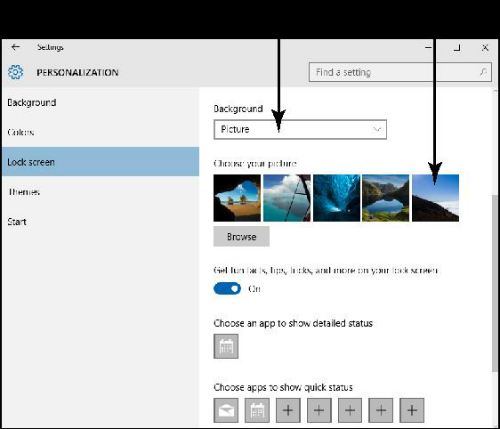
Klicka på en av bilderna som visas eller klicka på Bläddra för att välja en annan bild.
Om du väljer att söka efter en av dina egna bilder, från mappen Bilder som visas klickar du på en bild som du vill använda. Om bilden finns i en annan mapp klickar du på länken Gå upp för att bläddra i andra mappar.
Klicka på knappen Välj bild.
Du kan också välja några appar som du vill fortsätta köra när din låsskärm visas. På fliken Låsskärm som visas i föregående figur klickar du bara på ett av plustecknen för att visa apparna som är tillgängliga att visa, till exempel Kalender eller Mail.
TechSmith Snagit är vårt favoritprogram för skärmdumpar och bildredigering. Kolla in de nya funktionerna i Snagit 2018!
Behöver du skapa diagram eller flödesscheman och vill inte installera extra programvara? Här är en lista över diagramverktyg online.
Att ha ett hus fullt av trådlöst uppkopplade enheter och streamingtjänster som Spotify är fantastiskt tills saker och ting inte fungerar och du hittar intressanta lösningar.
NVMe M.2 SSD är det senaste inom datorhårddiskteknik. Vad är det och hur snabbt är det jämfört med äldre hårddiskar och Solid State Drives (SSD)?
Sonos är den bästa lösningen för strömmande ljud från 400 $ för två högtalare. Men med rätt inställning kan AirPlay vara gratis. Låt oss granska detaljerna.
Google Backup and Sync är en ny app som synkroniserar till Foton och Drive. Läs vidare för att se hur det går mot OneDrive, Dropbox, Backblaze och Crashplan.
MyIPTV är en kabelklippningstjänst som använder SOPlayer-appen för flera plattformar och tillhandahåller tv, filmer och andra former av media för en betald
Logitech släppte nyligen sitt Illuminated Living-Room Keyboard K830 som är tänkt som en följeslagare för hemunderhållning. Här är vår recension av enheten.
Här är en titt på uppdateringen som nyligen släppts till CloudHQ och hur den fungerar. Läs vidare för att hitta mer.
OnePlus 6T är en Android-telefon av högsta kvalitet som säljs till rabatterat pris jämfört med Apple iPhone, Google Pixel 3 eller Samsung Galaxy S9.








